הדרכת אינטרנט - צעדים ראשונים
- יסמין פרץ-מומחית להדרכות
- 15 ביוני 2020
- זמן קריאה 4 דקות
עודכן: 11 באוק׳ 2023
האינטרנט ("מרשתת" בעברית) היא רשת תקשורת כלל עולמית המקשרת בין מיליוני מחשבים ורשתות מחשבים וכך מהווה הן אמצעי תקשורת והן מאגר מידע אינסופי. כאמצעי תקשורת, רשת האינטרנט מציעה אפשרויות "חיבור" שונות בין אנשים, ביניהן רשתות חברתיות, דואר אלקטרוני, ואפליקציות מסרים (כמו ווטסאפ). בתפקידה כמאגר מידע, מציעה רשת האינטרנט גישה לאינסוף מידע, זאת באמצעות מגוון רחב ומעודכן של אתרי אינטרנט בשפות ובנושאים שונים, מנועי חיפוש (שהמפורסם והפופולרי שבהם הוא גוגל) ועוד.
רשת האינטרנט אינה "שייכת" לאדם כלשהו וכל אחד יכול להתחבר אליה באמצעות טכנולוגיה מתאימה, הכוללת תשתית (של בזק או הוט) וחיבור לאחת מספקיות האינטרנט הביתי (למשל בזק בינלאומי, הוט נט, נטוויז'ן ועוד- לשימוש בבית או במשרד) או הסלולרי (דרך אחת מחברות הסלולר). לאחר רכישת השירות, ניתן להתחבר לאינטרנט באמצעות הקלדת שם וסיסמה, הניתנים לכם במעמד הרכישה.
התחברתם? מעולה!
עכשיו תוכלו בין היתר לערוך קניות ברשת, להתעדכן בחדשות, לצפות בסרטים ולהאזין למוסיקה, לבצע פעולות בחשבון הבנק, לבקש הפניות או מרשמים לתרופות, לדבר עם אנשים מרחבי העולם ועוד, וכל זאת בלי לצאת מהבית!
הדרכה זו תסייע לכם לעשות את הצעדים הראשונים בשימוש ברשת האינטרנט תוך מתן כלים והקניית ידע הנדרשים לשם מעבר להדרכות מתקדמות.
נושאי הלימוד בהדרכה
1. מהו דפדפן האינטרנט ואיך משתמשים בו
2. מבנה מסך הדפדפן
3. כתובת אתר אינטרנט ופונקציית החיפוש
4. קישורים באתרי אינטרנט- מהם ומה עושים איתם
5. חלונות דו-שיח
מהו דפדפן האינטרנט ואיך משתמשים בו
הדפדפן הוא תוכנה המציגה אתרי אינטרנט ומאפשרת לעבור בין אתרים שונים ובין "דפים" שונים באותו אתר ("לגלוש" באינטרנט) וכן לבצע בהם פעולות שונות (כמו לחיצה על קישורים וכדומה). היכולת הבסיסית ביותר של הדפדפן היא לקבל כתובת אינטרנט מהמשתמש (כתובת לרוב מתחילה ב-WWW) ולהציג את דף/ אתר האינטרנט הנמצא בכתובת זו.
ישנם מספר דפדפנים המוכרים ברחבי העולם ומשמשים את מרבית הגולשים. הפופולריים מבין הדפדפנים הללו הם "גוגל כרום" של חברת גוגל, "אינטרנט אקספלורר" ומחליפו, "מיקרוסופט אדג'" של חברת מיקרוסופט, "מוזילה פיירפוקס" של קרן מוזילה ו"ספארי" של חברת אפל, המיועד למשתמשים במוצריה.
לדפדפני האינטרנט יש יכולות רבות, הכוללות יכולת להגדרת "דף בית" אשר מוצג עם פתיחת הדפדפן ואחסון כתובות של אתרים (שמירת קיצורי דרך) כסימניות או כמועדפים על מנת לאפשר גישה נוחה ומהירה אליהם; יכולת לפתוח מספר אתרים במקביל באמצעות פתיחת מספר "חלונות"/ כרטיסיות; יכולת לאבטח את הגלישה באמצעות שימוש במנגנוני הגנה שונים וכן שמירה על הפרטיות באמצעות גלישה בסתר למשל.
מבנה מסך הדפדפן
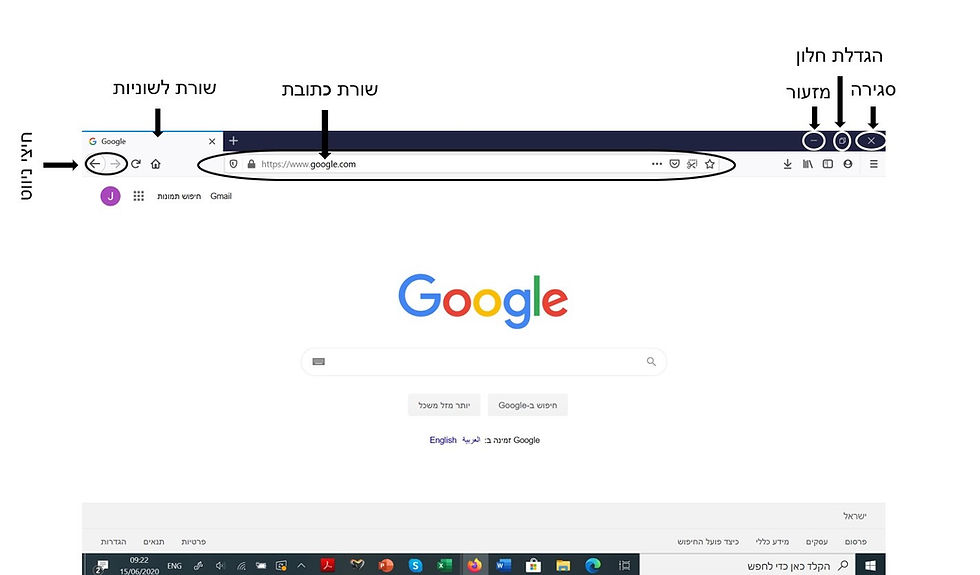
המעבר בין הדפים השונים בהם ביקרתם מתבצע באמצעות לחיצה על חיצי הניווט, הנמצאים מתחת לשורת הלשוניות. החץ הפונה לצד שמאל מיועד לחזרה לעמוד הקודם ואילו החץ הפונה לצד ימין מיועד למעבר לעמוד אחד קדימה (זאת במידה וביקרתם כבר בעמוד בו אתם נמצאים כרגע, גלשתם לעמוד אחר, חזרתם אחורה לעמוד הראשון וכעת מעוניינים לעבור עמוד אחד קדימה).
במידה ופתחתם את הדפדפן וראיתם שהוא מוצג רק על פני חלק מהמסך (כפי שניתן לראות בדוגמה המופיעה מתחת להסבר), תוכלו להגדיל את החלון כך שיוצג על פני כל המסך באמצעות לחיצה על הריבוע הקטן המופיע ליד ה-x בראש הדפדפן (מסומן בעיגול).

כתובת אתר אינטרנט ופונקציית החיפוש
כפי שכשאנחנו מעוניינים לבקר בבית או בעסק מסוים אנחנו זקוקים לכתובת על מנת לדעת לאן להגיע, כך גם באינטרנט- כדי שנוכל לגלוש באינטרנט עלינו להזין את כתובת האתר בו אנחנו מעוניינים ולאחר מכן ללחוץ על מקש ה-Enter במקלדת או על אייקון זכוכית המגדלת המופיע בשורת הכתובת. כתובת אתר אינטרנט נראית כך למשל: www.google.co.il
במידה ואין ברשותנו את כתובת האתר אליו רוצים להגיע, ניתן להציב את הסמן בשורת הכותרת על ידי לחיצה על עכבר המחשב, לכתוב את שם האתר (למשל גוגל, פייסבוק, ידיעות אחרונות...) בעברית בשורת הכותרת, וללחוץ על מקש ה- Enter במקלדת או על אייקון זכוכית המגדלת. דוגמה לכך תוכלו לראות בצילום המסך הבא:

כתיבת שם האתר בעברית בשורת הכתובת תוביל אותנו לדף אינטרנט הכולל קישורים שונים- המופיעים בצבע כחול- מתוכם נבחר את הקישור לאתר אליו נרצה להגיע (בדרך כלל מופיע בראש הרשימה), זאת על-ידי לחיצה עליו באמצעות עכבר המחשב.
במידה ואנו מחפשים דבר כללי- כמו מתכונים למשל- ולא אתר ספציפי, ניתן לכתוב את המילה שאנו מחפשים בשורת הכתובת ולאחר מכן ללחוץ על מקש ה- Enter במקלדת או על אייקון זכוכית המגדלת. גם במקרה זה פעולה זו תוביל אותנו לדף אינטרנט המכיל קישורים לאתרים שונים העוסקים בנושא שחיפשנו, מתוכם נצטרך לבחור את האתר בו אנו מעוניינים לגלוש.

שימו לב כי לרוב דף האינטרנט כולל יותר תוכן מכפי שניתן לראות על המסך. על מנת לראות את התוכן המוסתר יש לגלול את העמוד למעלה או למטה באמצעות סימון ולחיצה על החיצים בראש או בתחתית פס הגלילה, המופיע מצד ימין או שמאל של העמוד.

קישורים באתרי אינטרנט- מהם ומה עושים איתם
בדרך כלל תמונה אשר מסביבה יש מסגרת מהווה קישור וכך גם במקרה של טקסט המופיע בכחול או מסומן בקו תחתון. כשמציבים את סמן העכבר על קישור, הסמן נראה ככף יד המצביעה על המילה הנבחרת. לחיצה על הקישור (באמצעות עכבר המחשב) תעביר אתכם לדף אינטרנט אחר, אליו מפנה הקישור.
חלונות דו-שיח
חלק מהדו-שיח שלנו עם הדפדפן מתנהל בעזרת חלונות דו-שיח. חלון זה ייפתח ויוצג מעל לחלון הדפדפן במקרה בו הדפדפן זקוק למידע נוסף לשם ביצוע פעולה מסוימת. בחלון זה ישנן אפשרויות בחירה, כאשר לאחר הבחירה באפשרות הרצויה יש ללחוץ על אישור/ OK על מנת שהפעולה תתבצע ונוכל להמשיך לגלוש.

שימו לב כי לא רק הדפדפן מציג חלונות דו שיח, אלא גם אתרים מסוימים, למשל כאלו שהכניסה למידע אישי המאוחסן בהם דורשת הזנת שם משתמש/ סיסמה/ קוד אימות וכדומה. במקרה כזה האתר יציג חלון דו-שיח המבקש להזין את המידע הנדרש. הזנת המידע ולאחריה לחיצה על שמור/ כניסה לאתר באותו החלון תאפשר מתן גישה לחלק המבוקש באתר ואת המשך הגלישה.

לסיכום -
רשת האינטרנט מציעה אפשרויות "חיבור" שונות בין אנשים, ביניהן רשתות חברתיות, דואר אלקטרוני, ואפליקציות מסרים (כמו ווטסאפ). בתפקידה כמאגר מידע, מציעה רשת האינטרנט גישה לאינסוף מידע, זאת באמצעות מגוון רחב ומעודכן של אתרי אינטרנט בשפות ובנושאים שונים, מנועי חיפוש ועוד.
הדפדפן הוא תוכנה המציגה אתרי אינטרנט ומאפשרת לעבור בין אתרים שונים ובין "דפים" שונים באותו אתר ("לגלוש" באינטרנט) וכן לבצע בהם פעולות שונות (כמו לחיצה על קישורים וכדומה).
כדי שנוכל לגלוש באינטרנט עלינו להזין את כתובת האתר בו אנחנו מעוניינים ולאחר מכן ללחוץ על מקש ה-Enter במקלדת או על אייקון זכוכית המגדלת המופיע בשורת הכתובת.
במידה ואין ברשותנו את כתובת האתר אליו רוצים להגיע, ניתן להציב את הסמן בשורת הכותרת על ידי לחיצה על עכבר המחשב, לכתוב את שם האתר (למשל גוגל, פייסבוק, ידיעות אחרונות...) בעברית בשורת הכותרת, וללחוץ על מקש ה- Enter במקלדת או על אייקון זכוכית המגדלת.
מוזמנים להמשיך לגלוש במרכז ההדרכה וללמוד תכנים נוספים.
בהצלחה,
TechBuddy
תגובות